Android TV стал одной из самых популярных платформ для потоковой передачи видео и игр. Однако, управлять им можно не только с помощью пульта дистанционного управления, но и с помощью своего смартфона. В этой статье мы расскажем вам о том, как подключить свой смартфон к Android TV и настроить его в качестве пульта.
Подключение вашего смартфона к Android TV очень простое и быстрое. Для начала, убедитесь, что ваш смартфон и Android TV находятся в одной Wi-Fi сети. Затем, откройте приложение "Пульт ДУ Android TV", которое можно скачать из Google Play Store.
Шаг 1: Установите приложение "Пульт ДУ Android TV" на свой смартфон. Оно доступно в Google Play Store и может быть установлено бесплатно.
Шаг 2: Откройте приложение и дайте разрешение на доступ к вашей локации и Wi-Fi сети. Это необходимо для обеспечения соединения между вашим смартфоном и Android TV.
Шаг 3: Приложение автоматически обнаружит наличие Android TV в вашей Wi-Fi сети. Нажмите на имя своего Android TV в списке и подождите, пока установится соединение.
Шаг 4: Теперь ваш смартфон будет работать в качестве пульта дистанционного управления для вашего Android TV. Вы сможете управлять телевизором, открывать приложения, переключаться между провайдерами и т.д. все с помощью своего смартфона.
В итоге, подключение вашего смартфона к Android TV позволит вам контролировать свой телевизор с помощью устройства, которое всегда у вас под рукой. Это удобно, практично и просто. Попробуйте сегодня подключить ваш смартфон к Android TV и наслаждайтесь контентом, не отрываясь от любимых приложений и игр!
Проверка совместимости устройств

Перед тем, как попытаться подключить свой Android TV к смартфону, необходимо убедиться в их совместимости. В этом разделе мы расскажем, как проверить, подходит ли ваше устройство к данной процедуре.
1. Устройство Android TV: убедитесь, что ваш телевизор или другое устройство, на котором установлена операционная система Android TV, подключено к Wi-Fi и готово к работе. Если вы не уверены, совместимо ли ваше устройство с Android TV, проверьте его документацию или обратитесь к производителю.
2. Смартфон: убедитесь, что ваш смартфон поддерживает функцию подключения к Android TV через Wi-Fi. Обычно эта функция доступна на устройствах с операционной системой Android версии 5.0 и выше. Если у вас установлен iPhone или устройство на другой операционной системе, такое подключение может быть недоступно.
3. Проверка Wi-Fi: убедитесь, что как телевизор, так и смартфон подключены к одной и той же Wi-Fi сети. Проверьте настройки подключения Wi-Fi на обоих устройствах и убедитесь, что они находятся в одной локальной сети.
4. Обновление ПО: перед подключением рекомендуется обновить операционную систему на вашем телевизоре и смартфоне до последней версии. Это поможет избежать возможных проблем совместимости и обеспечить наилучшую работу приложений.
Если ваше устройство прошло все указанные выше проверки совместимости, вы готовы перейти к следующему шагу и подключить Android TV к смартфону.
Загрузка и установка Android TV Remote Control
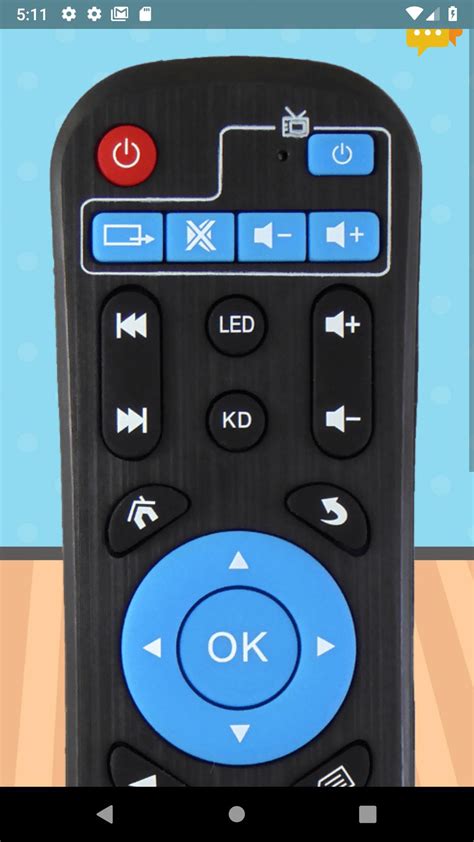
Для того чтобы подключиться к Android TV через смартфон, вам необходимо скачать и установить приложение Android TV Remote Control. Это приложение позволяет управлять Android TV с помощью своего смартфона.
Шаги для загрузки и установки Android TV Remote Control:
- Откройте Google Play Маркет на своем смартфоне.
- Введите "Android TV Remote Control" в поисковой строке.
- Найдите и выберите приложение "Android TV Remote Control" от разработчика Google LLC.
- Нажмите на кнопку "Установить", чтобы начать загрузку приложения.
- После завершения загрузки, приложение будет автоматически установлено на ваш смартфон.
Теперь, когда вы загрузили и установили Android TV Remote Control, вы можете приступить к подключению к Android TV через смартфон и начать управлять им с удобством своего мобильного устройства.
Подключение смартфона к Android TV через Bluetooth

Шаги для подключения смартфона к Android TV через Bluetooth:
- Убедитесь, что ваш смартфон и Android TV оба поддерживают Bluetooth.
- На смартфоне откройте настройки и перейдите в раздел "Bluetooth".
- Включите Bluetooth на смартфоне, если он еще не включен.
- На Android TV откройте настройки и перейдите в раздел "Подключение и настройки".
- Выберите "Bluetooth" в меню настроек Android TV.
- Включите Bluetooth на Android TV, если он еще не включен.
- На смартфоне найдите раздел "Доступные устройства" и нажмите "Сканировать".
- Поиск устройств может занять некоторое время. Когда ваш Android TV появится в списке найденных устройств, выберите его.
- Смартфон будет запрашивать у вас пароль или PIN-код для подключения к Android TV. Введите пароль или PIN-код и подтвердите.
- После успешного подключения вы сможете управлять своим Android TV с помощью смартфона через Bluetooth.
Теперь, когда ваш смартфон успешно подключен к Android TV через Bluetooth, вы можете пользоваться им для управления телевизором. Это может быть полезно, например, если вы потеряли пульт дистанционного управления или хотите воспользоваться удобством смартфона.
Настройка Android TV Remote Control

Прежде чем начать, убедитесь, что на вашем телевизоре Android TV установлено последнее обновление системы и у вас нет проблем с подключением к Интернету.
Для настройки ATRC следуйте этим простым шагам:
| Шаг | Действие |
|---|---|
| 1 | Откройте Google Play Store на своем смартфоне. |
| 2 | Введите "Android TV Remote Control" в поле поиска и нажмите "Найти". |
| 3 | Выберите приложение "Android TV Remote Control" из списка результатов поиска и нажмите "Установить". |
| 4 | После установки откройте приложение "Android TV Remote Control" на своем смартфоне. |
| 5 | Приложение автоматически обнаружит ваш телевизор Android TV в сети Wi-Fi. Нажмите на его название, чтобы установить соединение. |
| 6 | После установки соединения ваш смартфон будет готов к использованию в качестве пульта дистанционного управления для Android TV. |
Теперь вы можете управлять своим телевизором Android TV через смартфон с помощью Android TV Remote Control. Помимо основных функций пульта, таких как переключение каналов и громкости, ATRC предлагает дополнительные возможности, такие как голосовой поиск и навигация по меню телевизора.
Подключение к Android TV через Wi-Fi
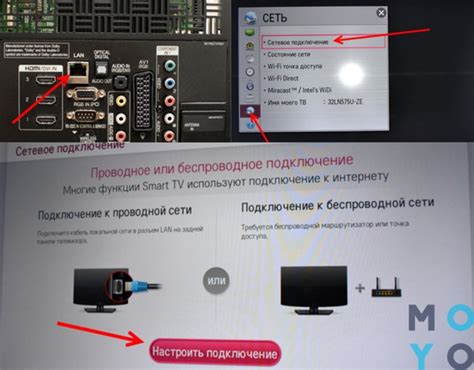
Возможность подключения к Android TV по Wi-Fi открывает безграничные возможности использования этого устройства. Чтобы настроить подключение, выполните следующие шаги:
| Шаг 1: | Убедитесь, что ваш Android TV и смартфон подключены к одной Wi-Fi сети. |
| Шаг 2: | На смартфоне откройте приложение Android TV Remote Control. |
| Шаг 3: | Нажмите на кнопку "Настройка" в нижнем правом углу экрана. |
| Шаг 4: | На экране появится список доступных устройств. Выберите свой Android TV. |
| Шаг 5: | Возможно, вам потребуется проверить код подтверждения, отображаемый на экране телевизора, с кодом на вашем смартфоне. |
| Шаг 6: | После успешного подключения ваш смартфон будет готов к управлению Android TV. |
Теперь вы можете использовать смартфон в качестве пульта дистанционного управления для своего Android TV. Наслаждайтесь простым и удобным способом управления вашим телевизором с помощью своего смартфона через Wi-Fi!
Проверка подключения смартфона к Android TV

После того, как вы успешно подключили свой смартфон к Android TV, вам необходимо убедиться в правильности настройки соединения и проверить работоспособность устройств.
Для этого выполните следующие шаги:
1. Убедитесь, что оба устройства находятся в одной локальной сети.
2. Откройте на телевизоре приложение, которое поддерживает удаленное управление смартфоном.
3. Откройте на смартфоне приложение, которое позволяет связаться с телевизором.
4. В приложении на смартфоне выполните поиск доступных устройств и найдите свой телевизор в списке.
5. Выберите свой телевизор из списка и подтвердите соединение.
6. Если подключение успешно установлено, на смартфоне появится уведомление о подключении к телевизору.
Теперь вы можете наслаждаться возможностями удаленного управления Android TV с помощью своего смартфона. Убедитесь, что оба устройства находятся в пределах действия Wi-Fi сети и настройки соединения правильно сконфигурированы.
Управление Android TV с помощью смартфона
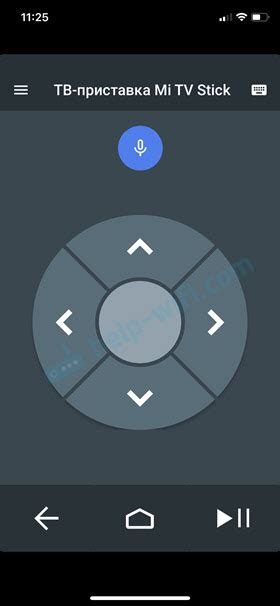
Для управления Android TV с помощью смартфона необходимо выполнить несколько простых шагов:
- Убедитесь, что ваш телевизор и смартфон находятся в одной Wi-Fi сети.
- Скачайте и установите приложение для управления Android TV на свой смартфон. Например, популярными приложениями являются Android TV Remote Control или Mi Remote.
- Откройте приложение на своем смартфоне и следуйте инструкциям по настройке. Обычно вам потребуется подтвердить соединение между телевизором и смартфоном.
- После подключения вы сможете использовать свой смартфон в качестве пульта для управления Android TV. Вы сможете переключать каналы, регулировать громкость, выполнять поиск и многое другое прямо с вашего смартфона.
Управление Android TV с помощью смартфона дает вам большую гибкость и удобство. Вы сможете контролировать свой телевизор из любого места в вашей домашней сети. Не забудьте обновлять приложение на смартфоне и на телевизоре, чтобы иметь доступ к новым функциям и улучшениям.
Расширенные функции Android TV Remote Control
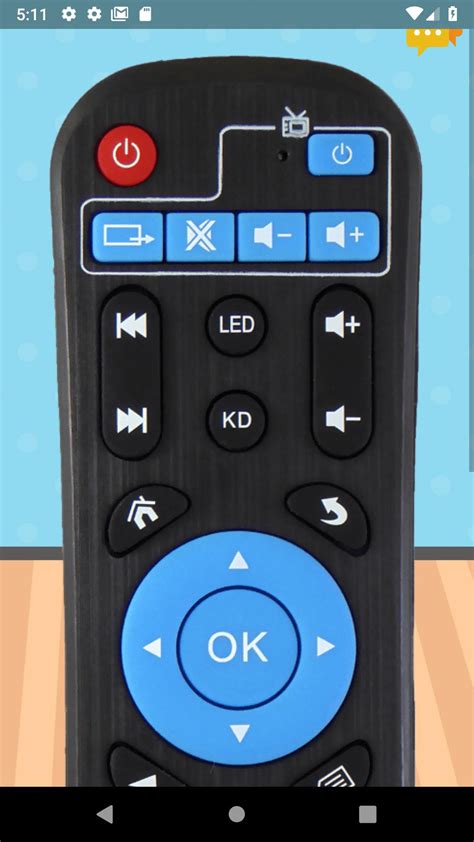
Приложение Android TV Remote Control предоставляет не только базовые функции для контроля над Android TV с помощью смартфона, но и некоторые дополнительные возможности, которые могут значительно улучшить ваш опыт использования.
Вот несколько расширенных функций, которые стоит узнать:
- Голосовой поиск: С помощью Android TV Remote Control вы можете использовать голосовой поиск, чтобы быстро находить интересующие вас фильмы, сериалы, приложения и игры.
- Клавиатура: Приложение предоставляет виртуальную клавиатуру, позволяющую вводить текст на телевизоре с помощью клавиш на смартфоне, что намного удобнее, чем использование экранной клавиатуры.
- Мышь: Сгенерированная на экране мышь позволяет легко управлять курсором на телевизоре, особенно если у вас есть приложения или игры, которые требуют точного указания.
- Управление громкостью: Используя боковые кнопки на смартфоне, вы можете легко регулировать громкость на телевизоре без необходимости использования пульта ДУ.
- Настраиваемые пути: Вы можете настроить произвольные пути на экране вашего телевизора, чтобы быстро запускать приложения или открывать определенные вкладки.
- История и вкладки: Приложение сохраняет вашу историю поиска и ваши открытые вкладки, позволяя легко вернуться к ранее просмотренному контенту.
Используя эти расширенные функции, вы можете получить полный контроль над вашим Android TV, испытывая удобство и интуитивность управления с помощью смартфона.
Отключение смартфона от Android TV
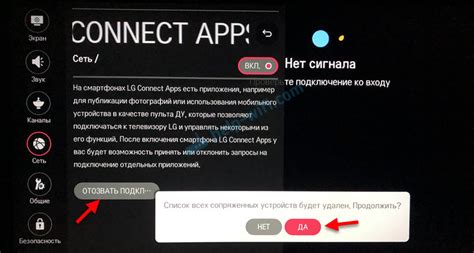
Если вы хотите отключить свой смартфон от Android TV, следуйте этим простым инструкциям:
- На вашем телевизоре Android TV откройте настройки и убедитесь, что функция Bluetooth на ТВ включена.
- На своем смартфоне перейдите в раздел "Настройки" и найдите раздел "Bluetooth".
- В списке устройств Bluetooth найдите свой телевизор Android TV и нажмите на него.
- В появившемся меню выберите опцию "Отключить" или "Забыть устройство".
После выполнения этих действий ваш смартфон будет отключен от Android TV. Теперь вы можете свободно подключаться к другим устройствам или повторно подключиться к телевизору Android TV, если захотите.
| Примечание: | В процессе отключения смартфона от Android TV, убедитесь, что вы выбрали правильное устройство в списке Bluetooth на вашем смартфоне, чтобы избежать нежелательных отключений. |
|---|
Полезные советы и рекомендации

При подключении к Android TV через смартфон есть несколько полезных советов и рекомендаций, которые помогут вам упростить и ускорить процесс:
1. Убедитесь в наличии Wi-Fi соединения Перед подключением проверьте, что ваш смартфон и Android TV подключены к одной и той же Wi-Fi сети. Безопасные и надежные Wi-Fi соединения позволяют обмениваться данными между устройствами. | 2. Установите последнюю версию приложения Android TV Remote Control Перед использованием убедитесь, что на вашем смартфоне установлена последняя версия приложения Android TV Remote Control. Это позволит избежать возможных проблем с совместимостью и обеспечит более стабильное подключение. |
3. Следуйте инструкциям на экране Когда вы запускаете приложение Android TV Remote Control, на экране вашего смартфона появятся инструкции по подключению. Внимательно следуйте этим инструкциям, чтобы успешно завершить процесс. | 4. Проверьте сетевые настройки Если у вас возникают проблемы с подключением, убедитесь, что ваш смартфон и Android TV находятся в одной сети и правильно настроены. Проверьте настройки Wi-Fi и сетевые параметры на обоих устройствах. |
5. Перезагрузите устройства Если ни один из вышеперечисленных советов не помог, попробуйте перезагрузить как смартфон, так и Android TV. Иногда перезагрузка может помочь исправить временные технические проблемы и восстановить нормальное подключение. | 6. Обновляйте приложение Регулярно обновляйте приложение Android TV Remote Control на своем смартфоне. В новых версиях могут появляться исправления ошибок и улучшения производительности, что сделает ваше подключение еще более стабильным и удобным. |
Следуя этим советам и рекомендациям, вы сможете легко и быстро подключиться к Android TV через свой смартфон и наслаждаться удобным управлением и разнообразным контентом. Удачного использования!